PC’de Snapchat Nasıl Kullanılır (Kanıtlanmış Yöntemler)
Birkaç sosyal medya platformu, on yıl içinde trafikte bir artış elde etti. Facebook, YouTube, Instagram ve Snapchat gibi uygulamalar, iletişim hizmetlerinden yararlanmak için milyonlarca, hatta milyarlarca kullanıcı topladı. Snapchat, görüntülü mesajlaşma olarak adlandırılan benzersiz bir konuşma yöntemi sunarak popülerlik kazandı. Eklediğiniz kişiler arasında hikayeleri paylaşma konsepti, daha bağlantılı bir ortama yol açtı. Artan popülarite ile insanlar hizmetlerini tüketmenin çeşitli yollarını keşfetmeyi dört gözle bekliyorlar. Bu makale, kullanıcıların gereksinimlerini öne sürer ve Snapchat’in bir bilgisayarda nasıl kullanılacağına ilişkin ayrıntılı bir giriş kılavuzu sağlar.
- Bölüm 1: Snapchat’i mobil cihazların yanı sıra bir bilgisayarda da kullanabilir misiniz?
- Bölüm 2: Emulator olmadan PC’de Snapchat nasıl kullanılır – Wondershare MirrorGo
- Bölüm 3: Andy Emulator kullanarak PC’de Snapchat nasıl kullanılır?
- Bölüm 4: Google’ın ARC Welder ile PC’de Snapchat kullanılsın mı?
- İpucu: Kilitli bir Snapchat hesabı nasıl düzeltilir?
Bölüm 1: Snapchat’i mobil cihazların yanı sıra bir bilgisayarda da kullanabilir misiniz?
Snapchat ve Instagram gibi uygulamalar öncelikle akıllı telefonlar için bir yardımcı program olarak tasarlandı; ancak, bu platformları kullanmak için birkaç başka mod düşünülebilir. Diğer sosyal medya platformları, kullanıcıların masaüstlerinde verimli bir şekilde çalışması için bir masaüstü sürümü sağlarken, Snapchat tüketim için belirli bir masaüstü uygulaması sunmamaktadır. Bu, Snapchat’e asla bir masaüstü üzerinden erişilemeyeceği gerçeğine asla işaret etmez. Bu gibi durumlarda kullanışlı olan birkaç araç vardır. Snapchat’i bir bilgisayarda kullanma sorusu üzerine, cevabı bir emülatör kullanmakla ortaya çıkıyor. Emülatörler kullanmak için mükemmel bir seçim olabilir veya olmayabilir. Bilgisayarda Snapchat, yine de uygulamayı bir mobil cihazda kullanmak kadar değerli bir deneyim sağlıyorlar. Bu makale, Snapchat hizmetlerini bir bilgisayarda kullanmak için mükemmel platformu seçme konusunda size çeşitli seçenekler sunar.
Bölüm 2: Emulator olmadan PC’de Snapchat nasıl kullanılır – Wondershare MirrorGo
Snapchat, masaüstü bilgisayarlar için herhangi bir sürüm sunmaz. Yalnızca Android ve iOS için bir akıllı telefon uygulamasını kullanarak bir hesap oluşturabilirsiniz. Ancak, MirrorGo by Wondershare’ın rahatlığıyla Snapchat’i PC’de kullanmak artık mümkün. Uygulama, Android veya iPhone cihazınızı bilgisayarınızın büyük ekranına yansıtmanıza olanak tanır. Windows PC’nin tüm etkin sürümlerinde mevcuttur.

Wondershare MirrorGo
Android cihazınızı bilgisayarınıza yansıtın!
- kullanım mobil sosyal uygulamalar MirrorGo ile bilgisayarın büyük ekranında.
- mağaza ekran telefondan bilgisayara aktarılır.
- Birden çok görüntüle bildirimleri telefonunuzu elinize almadan aynı anda
- kullanım android apps tam ekran deneyimi için PC’nizde.
Bilgisayarınıza MirrorGo yüklediyseniz ve nereden başlayacağınızı bilmiyorsanız, prosedürü öğrenmek için aşağıdaki adım adım kılavuzu izleyin.
Adım 1: Bilgisayarınızda MirrorGo’yu başlatın
Uygulamanın simgesine çift tıklayın ve çalıştırın. Program PC’nize yüklenirken, bağlantı kablosunu kullanarak telefonu bağlayın. Bir iPhone kullanıyorsanız, her iki cihazın da aynı ağa bağlı olduğundan emin olun.
2. Adım: Android’de Geliştirici Modu/Geliştirici Seçeneğini Etkinleştirin
Geliştirici Modunu etkinleştirmek için Android telefon ayarlarınıza dokunun ve yapı numarasına 7 kez basın. MirrorGo, Hata Ayıklama seçeneğini nasıl açacağınızı size gösterecektir.

İPhone durumunda, yalnızca Ekran Yansıtma seçeneğinin altındaki MirrorGo’ya dokunun.

3. Adım: PC’nizde Snapchat’i açın
Artık telefonun ana ekranını PC’deki MirrorGo aracılığıyla görebileceksiniz. Snapchat’e erişin ve arkadaşlarınıza enstantaneleri görüntülemeye veya göndermeye başlayın.
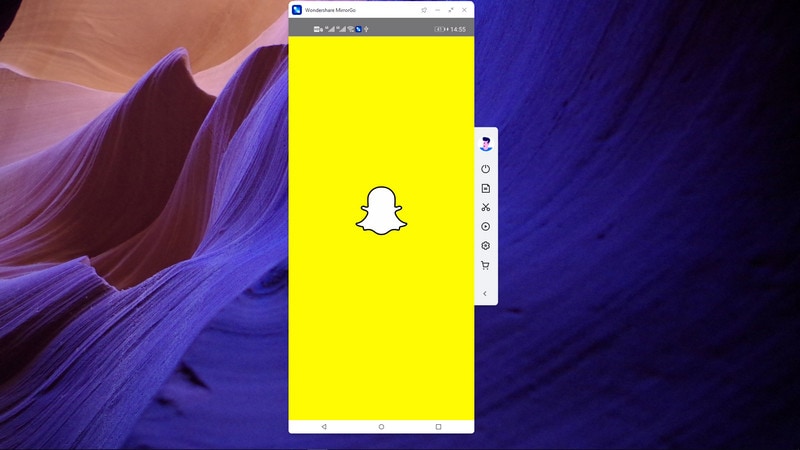
Bölüm 3: Andy Emulator kullanarak PC’de Snapchat nasıl kullanılır?
Piyasadaki mevcut emülatörlerdeki çeşitlilik, seçim yapmak için oldukça ayrıntılı ve geniştir. Bir öykünücünün masaüstünüzde çalışması için en iyi seçeneği kısaca listelemek sizin için genellikle yorucu olur. Bu tür durumlar için bu makale, herhangi bir kullanıcının tüm gereksinimlerini karşılayacak çok verimli bir öykünücü sunar. Andy’nin emülatörü, tüm zamanların en yüksek puanlı Android emülatörleri arasına damgasını vurdu. Çalıştırmak için çok kullanıcı dostu bir arayüz sunarak, kullanımını basit ve basit bir süreç haline getirir. Andy’nin emülatörünün masaüstünüze yüklenmesini ve ardından Snapchat’in bilgisayarınızda başarılı bir şekilde yürütülmesini içeren süreci anlamak için, aşağıda belirtilen ayrıntılı adım adım kılavuzu izlemeniz gerekir.
Andy Emulator’ı Yükleme
1 Adım: Andy’nin öykünücüsünün kurulumunu orijinal web sitesinden indirin. Cihazınızın uyumluluğunu değerlendirdikten sonra kuruluma geçebilirsiniz.
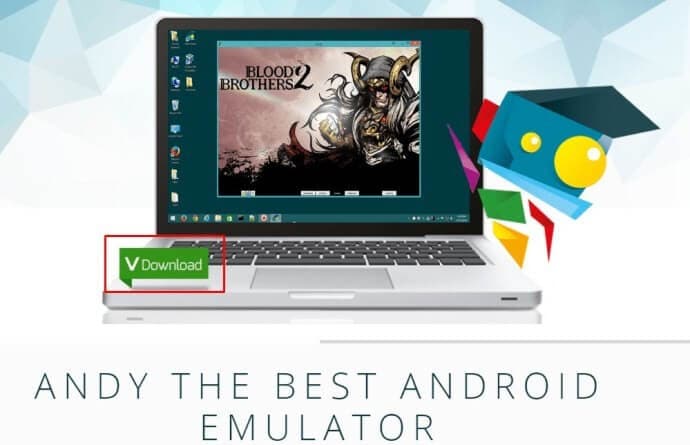
2 Adım: İndirilen bir kurulum dosyasıyla, öykünücünün cihazınıza kurulumunu gerçekleştirmek için onu açabilirsiniz.
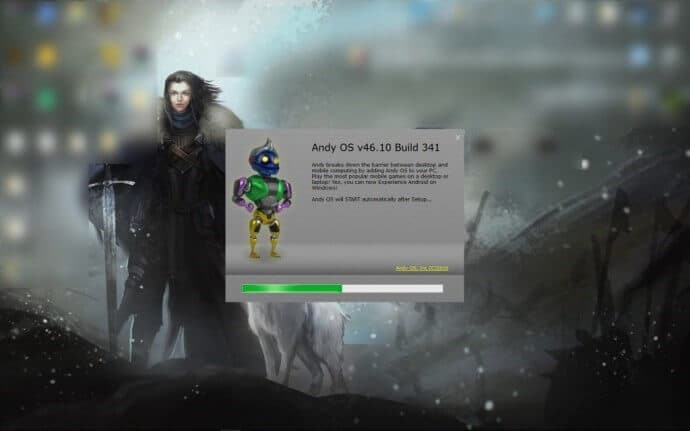
3 Adım: Başarılı bir şekilde kurulduktan sonra, masaüstünde bulunan ‘Andy’yi Başlat’ simgesine dokunarak öykünücüyü başlatabilirsiniz. Önünüzde yeni bir pencere açılır.
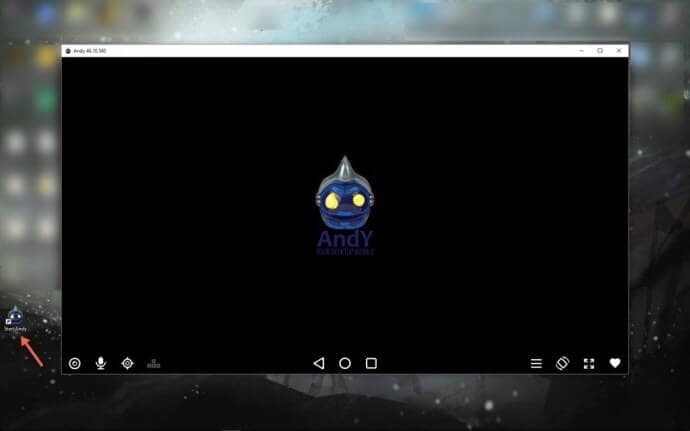
4 Adım: Andy’yi başlattıktan sonra görünen tüm giriş açılır pencerelerini aşın. Yakında platformda Android uygulamalarını indirmek ve kullanmak için bir hesap doğrulaması isteyecek. Bunun için, hesap kimlik bilgilerinizi sağlamanız gerekir. Google Play Store’da oturum açın ve piyasadaki çeşitli Android uygulamalarına sınırsız erişim sağlayın.
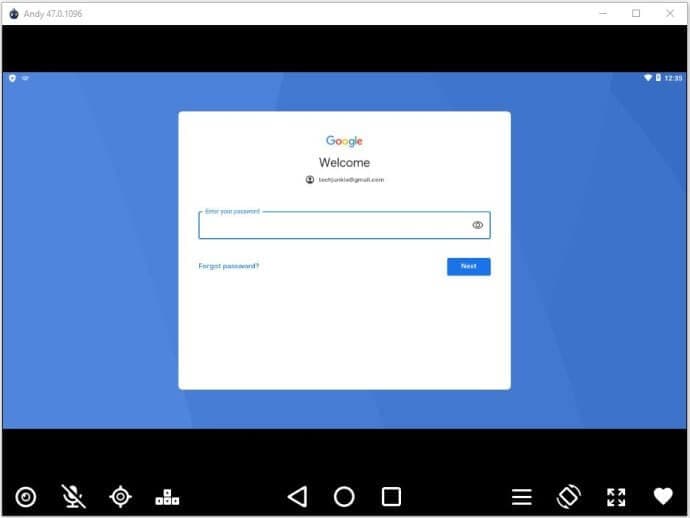
Snapchat’i Andy’ye yüklemek
1 Adım: Genel hesap doğrulamalarını tamamladığınızda, artık Snapchat’i cihazınıza yüklemeye devam edebilirsiniz.
2 Adım: Emülatörde Google Play Store’u açın ve ekranın üst kısmındaki arama çubuğunda “Snapchat”ı arayın.
3 Adım: Uygun uygulamaya tıklayarak ve kurulumunu başlatmak için “Yükle”ye dokunarak devam edin.
4 Adım: Kurulduktan sonra, öykünücünün ana ekranında Snapchat simgesi görünür. Uygulamayı açıp rahatlıkla kullanabilirsiniz.
Bölüm 4: Google’ın ARC Welder ile PC’de Snapchat kullanılsın mı?
Andy’nin öykünücüsüne başka bir alternatif arıyorsanız, Snapchat’i PC’nizde kolaylıkla çalıştırmanıza yardımcı olabilecek çok özgün bir platform var. Bunun için masaüstünüzde Chrome tarayıcının en son sürümünün yüklü olması önemlidir. Google’ın ARC Welder’ı, Snapchat gibi uygulamaları masaüstünüzde kolaylıkla kullanmanıza yardımcı olan ve size rehberlik eden tüm zamanların en özgün platformları arasında sayılmaktadır. ARC Welder’ı PC’de verimli bir şekilde kullanmak için izlenecek metodolojiyi anlamak için aşağıda verilen adımlara bakmanız gerekir.
1 Adım: Chrome Store’u açın ve kurulumu başlatmak için ‘Chrome’a Ekle’ye dokunarak ARC Welder kurulumunu indirin.
2 Adım: ARC Welder ile yüklemek için Snapchat’in .apk dosyasını indirin. Bunun için APK indirici web sitesine erişin ve Play Store’da Snapchat’in URL bağlantısını girin. Ön tarafta yeni bir ekran açıldıktan sonra, ‘İndirme Bağlantısı Oluştur’a dokunun ve önünüzde yeşil bir düğme görünecektir. Bu düğme, Snapchat’in .apk dosyasını indirmenize yardımcı olur.
3 Adım: Şimdi, masaüstünüzde ARC Welder’ı çalıştırmanız gerekiyor. Bunun için ‘Chrome Uygulamaları Menüsü’nü açın ve sağlanan listeden ARC Welder’a dokunun. Açıldıktan sonra ‘APK’nizi ekleyin’ üzerine dokunun.
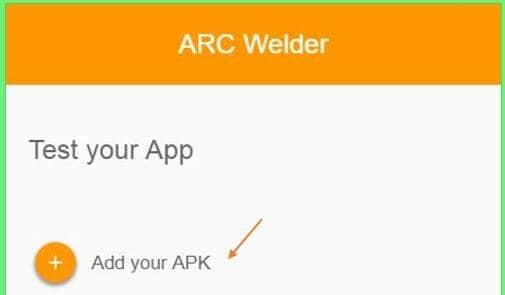
4 Adım: Masaüstüne indirilen .apk dosyasına göz atın ve platforma yükleyin. İndirilen uygulamanın bir simgesi ekranda belirir. Simgeye sağ tıklayarak menüyü açın. Bu, web sitesinin açılış yönünü değiştirmenize yardımcı olabilecek başlatma modunu yapılandırmanıza olanak tanır.
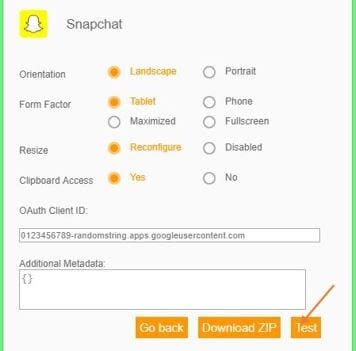
İpucu: Kilitli bir Snapchat hesabı nasıl düzeltilir?
Snapchat, iletişim için mevcut en iyi uygulamalar arasında sayılmasını sağlayan çok etkileyici bir özellik kümesini entegre eder. Her uygulamanın içinde çalıştığı kendi hüküm ve koşulları olduğundan, Snapchat, kullanıcıların çalışması için güvenli bir ortam sağlar. Bu gibi durumlarda, yanlışlıkla Snapchat hesabınızı kilitlediğiniz zamanlar olabilir. Hesabın kötüye kullanılmasına veya diğer gereksiz nedenlere dayanabilir. Bununla birlikte, kilitli Snapchat hesabının kilidini açmak söz konusu olduğunda, kilidin açılmasıyla ilgili dinamikleri anlamak için izleyebileceğiniz birkaç ipucu vardır. Bu ipuçları, hesabınızdaki sorunu ortadan kaldırmanıza ve kilidini açmanıza kesinlikle yardımcı olacaktır. Kilitli Snapchat hesabınızın kilidini açmak için uyarlanabilecek üç farklı yöntem olabilir, bu şu şekilde ifade edilmektedir:
- Snapchat kullanımına dahil olan tüm üçüncü taraf uygulamaları ve eklentileri kaldırabilirsiniz.
- Bu genellikle 24 saat sonra tekrar erişilebilen geçici bir kilittir.
- Hesabınızı geri almak için desteğe başvurmayı düşünebilirsiniz.
Üçüncü taraf uygulamalar ve eklentiler
Snapchat’in temel hüküm ve koşulları, üçüncü taraf uygulamalarının ve üçüncü taraf eklentilerin kullanımını yasaklar. Bu tür platformların kullanımı üzerine, yetkililer genellikle bireyin hesabını kilitler. Bu tür sorunlara karşı koymak için tek çözüm, tanımlamadan sonra bu uygulamaları ve eklentileri kaldırmaktır. Bunları cihazınızdan kaldırdıktan sonra, şimdi tekrar hesaba giriş yapmaya devam edebilirsiniz.
Bekleyen
Doğum tarihi gibi ayarlarda veya kimlik bilgilerinin değişmesi nedeniyle Snapchat hesabının geçici olarak kilitlendiği zamanlar vardır. Bu gibi durumlarda, en uygun yöntem 24 saat beklemek ve sunucunun kimlik bilgilerinizi kabul etmesine ve hizmetlere tekrar giriş yapmanıza izin vermek için önemli bir süre sonra yeniden oturum açmaktır.
Snapchat desteğine yazma
Beklemek ve kaldırmak sorununuzu çözmüyorsa geriye kalan test edilebilecek tek yöntem Snapchat desteğini yazmaktır. Genellikle, destekle iletişime geçmenin en düşünceli yöntemi, sorununuzu kolayca tanımlayabileceğiniz ve hesabınızın kilidinin açılmasını isteyebileceğiniz Twitter aracılığıyladır. Bu yöntemlerden hiçbiri işinize yaramazsa, sizi Snapchat hesabına yönlendirecek başka uygun bir yöntem yoktur. Bu gibi durumlarda sadece kendiniz için yeni bir hesap oluşturmayı düşünebilirsiniz.
Sonuç
Sosyal medya platformları çok kısa bir süre içerisinde interneti ele geçirmiştir. Bu uygulamalar, toplumda hem kabul gören hem de karşılıklı olarak tüketilen yeni bir iletişim yöntemi getirmiştir. Bu platformlar artık günlük hayatımızın optimal bir parçası olarak kabul ediliyor. PC’lerinde Snapchat’lerinde oturum açması gereken kullanıcılar, ilgili süreçleri daha iyi anlamak için makalede açıklanan bu çözümleri kesinlikle incelemelidir. Bu kesinlikle, Snapchat’i PC’de kullanmalarına yardımcı olacak en uygun yönteme kendilerini yönlendirmelerine yardımcı olacaktır.
İlginizi çekebilir: Snapchat Kamera Çalışmıyor mu? Şimdi düzelt!
En son makaleler
